Se lavori da un po’ di tempo con WordPress, ti sarà capitato di riutilizzare più volte dei blocchi di testo con lo stesso tipo di formattazione.
Quello che capita frequentemente è che, in caso di formattazioni di testo ripetitive presenti in più pagine, dobbiamo ogni volta selezionare tutti gli elementi e dalla barra del testo applicare loro la giusta formattazione. Per esempio, guardiamo questa formattazione composta da titolo secondario, elenco puntato e citazione:
Titolo secondario di una sezione
- Elenco puntato 01
- Elenco puntato 02
- Elenco puntato 03
- Elenco puntato 04
Una citazione, lorem ipsum magna laude in erbat laudatis…
Se dovessi riutilizzarla in più pagine o articoli, non sarebbe meglio avere la possibilità di creare dei Template nel editor di testo che possono essere inseriti, per poi scriverne solo i contenuti?
Perché utilizzare i Template nel editor di testo di WordPress?
Creando dei modelli di contenuto sarai in grado di:
- Costruire un numero infinito di modelli.
- Archiviarli direttamente sul tuo sito WordPress.
- Gestirli singolarmente dal pannello di amministrazione.
- Utilizzarli in ogni sezione del sito senza abbandonare l’editor della pagina.
- Condividerli con altri autori del tuo sito.
- Mantenerli registrati nel database anche in caso dovessi spostare il sito.
TinyMCE Templates
Ecco il plugin che abbiamo selezionato per lo scopo. Dopo l’installazione e l’attivazione troverai una nuova voce nel menu admin chiamata Templates, dalla quale potrai iniziare a costruire il tuo primo modello.
Un template è essenzialmente un Custom Post con piena funzionalità del pannello editor di WordPress, puoi usare l’editor visuale o quello testuale indifferentemente, puoi inserire immagini e altri file media.
Inizia creando il blocco che vuoi riutilizzare nei post di WordPress, una volta terminato potrai salvarlo scegliendo l’opzione “Insert as Shortcode”.
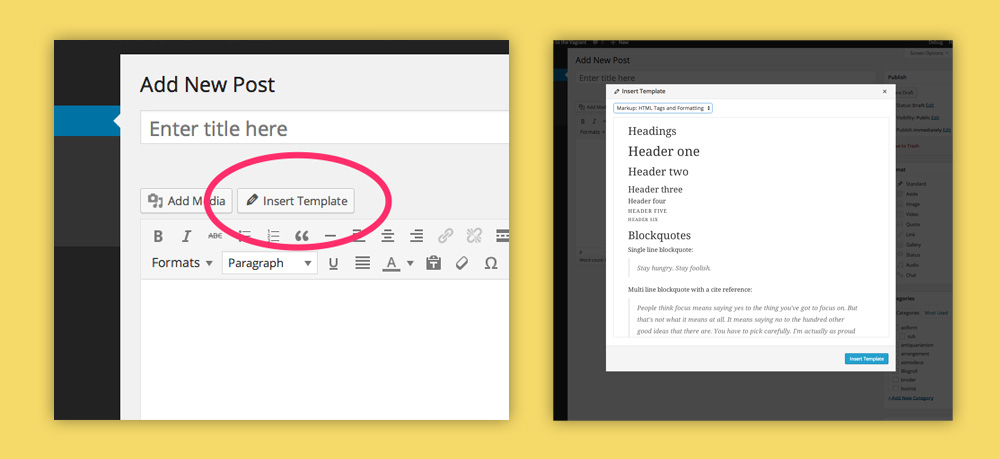
Inserire i template che hai creato è semplicissimo: di fianco al tasto per aggiungere i file media troverai un bottone aggiuntivo “Insert Template” che farà apparire un menù a tendina con la lista dei modelli utilizzabili.
Attenzione: questo plugin ha il vantaggio di farci riutilizzare una determinata formattazione del testo, non di incollare nel sito lo stesso blocco di testo. Capisci quindi che, se userai con l’intenzione sbagliata questo plugin, potrai avere delle penalizzazioni SEO per quanto riguarda i contenuti duplicati.
Conclusione
Speriamo che questo articolo ti sia di aiuto per risparmiare tempo e velocizzare le procedure di inserimento contenuti nel tuo sito.
Se ti è stato utile condividilo sui social network e non dimenticare di commentarlo!

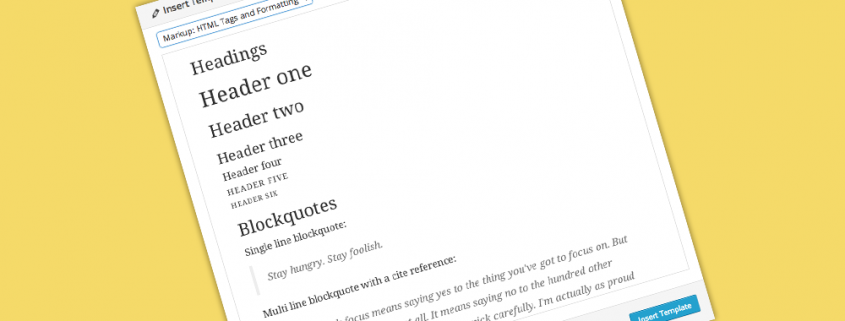
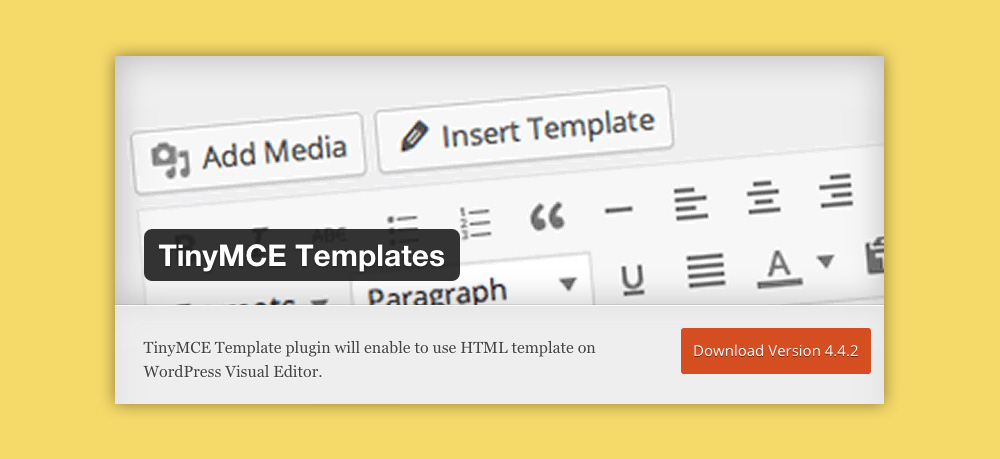


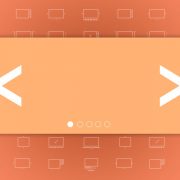


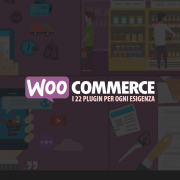


Lascia un Commento
Vuoi partecipare alla discussione?Sentitevi liberi di contribuire!